![]() මෙම විශේෂාංග ලබා ගත හැක්කේ සම්මත සහ වෘත්තීය වැඩසටහන් වින්යාසය තුළ පමණි.
මෙම විශේෂාංග ලබා ගත හැක්කේ සම්මත සහ වෘත්තීය වැඩසටහන් වින්යාසය තුළ පමණි.
![]() මෙන්න අපි දැනටමත් භාවිතා කරන ආකාරය ඉගෙන ගෙන ඇත
මෙන්න අපි දැනටමත් භාවිතා කරන ආකාරය ඉගෙන ගෙන ඇත ![]() රූප සමඟ කොන්දේසි සහිත හැඩතල ගැන්වීම .
රූප සමඟ කොන්දේසි සහිත හැඩතල ගැන්වීම .

දැන් අපි මොඩියුලයට යමු "විකුණුම්" අනුක්රමණයක් භාවිතා කරමින් වැදගත්ම ඇණවුම් ඉස්මතු කරන්න. මෙය සිදු කිරීම සඳහා, අපි දැනටමත් හුරුපුරුදු විධානය භාවිතා කරමු "කොන්දේසි සහිත හැඩතල ගැන්වීම" .
![]() ඔබට සමාන්තරව උපදෙස් කියවීමට සහ දිස්වන කවුළුවේ වැඩ කිරීමට නොහැකි වන්නේ මන්දැයි කරුණාකර කියවන්න.
ඔබට සමාන්තරව උපදෙස් කියවීමට සහ දිස්වන කවුළුවේ වැඩ කිරීමට නොහැකි වන්නේ මන්දැයි කරුණාකර කියවන්න.
දිස්වන කවුළුවෙහි, දත්ත හැඩතල ගැන්වීම සඳහා පෙර කොන්දේසිය දැනටමත් එකතු කළ හැක. එය එසේ නම්, ' සංස්කරණය කරන්න ' බොත්තම ක්ලික් කරන්න. සහ කොන්දේසි නොමැති නම්, ' නව ' බොත්තම ක්ලික් කරන්න.

ඊළඟට, විශේෂ ප්රයෝග ලැයිස්තුවේ, පළමුව ' සියලු සෛල වර්ණ පරාසයන් දෙකකින් ඒවායේ අගයන් මත පදනම්ව ආකෘතිකරණය කරන්න' යන අගය තෝරන්න. ඉන්පසු කුඩාම සහ විශාලතම අගය සඳහා වර්ණ තෝරන්න.
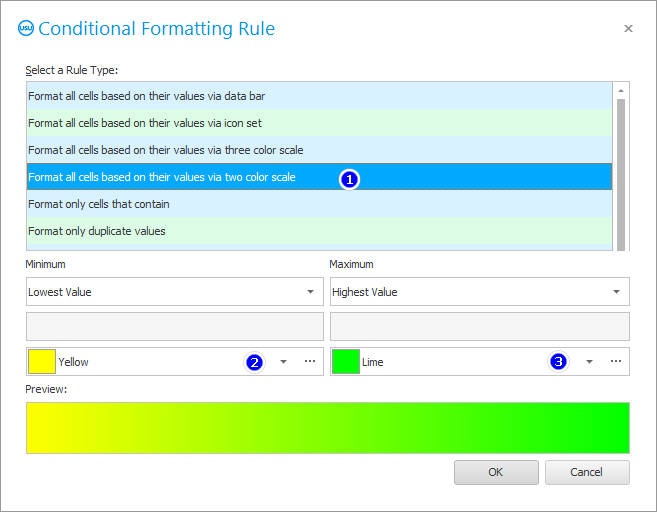
ලැයිස්තුවෙන් සහ වර්ණ තේරීමේ පරිමාණය භාවිතයෙන් වර්ණය තෝරා ගත හැකිය.
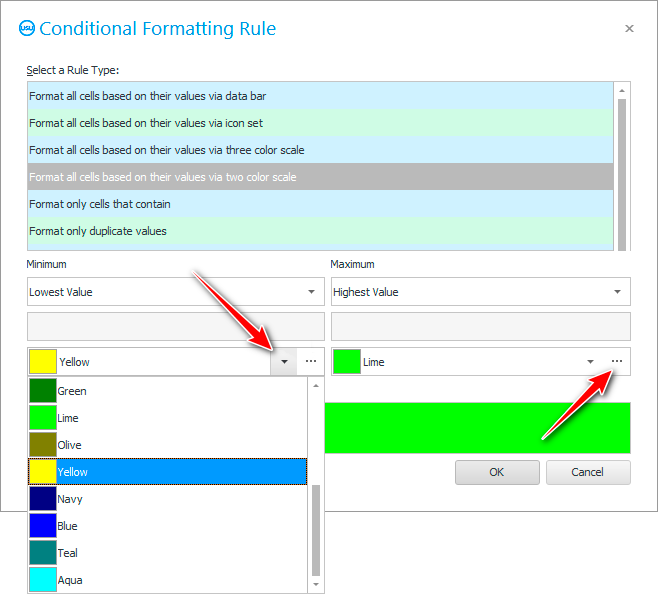
වර්ණ පිකර් එක පෙනෙන්නේ මෙයයි.
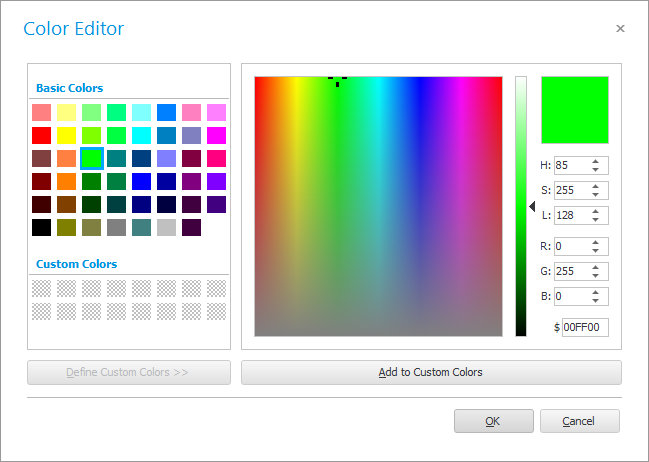
ඊට පසු, ඔබ පෙර කවුළුව වෙත ආපසු පැමිණෙනු ඇත, එහි විශේෂ බලපෑම විශේෂයෙන් ' ගෙවිය හැකි' ක්ෂේත්රයට යොදන බවට සහතික විය යුතුය.
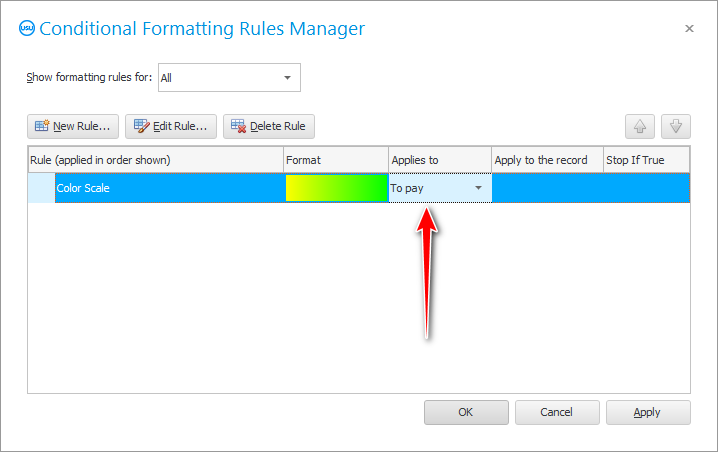
ප්රතිඵලය පෙනෙන්නේ මෙයයි. පිළිවෙලට වඩා වැදගත් වන අතර, සෛලයේ පසුබිම හරිත වනු ඇත. භාවිතා කරනවා මෙන් නොව ![]() එවැනි තේරීමක් සහිත පින්තූර කට්ටලයක්, අතරමැදි අගයන් සඳහා තවත් බොහෝ සෙවන ඇත.
එවැනි තේරීමක් සහිත පින්තූර කට්ටලයක්, අතරමැදි අගයන් සඳහා තවත් බොහෝ සෙවන ඇත.
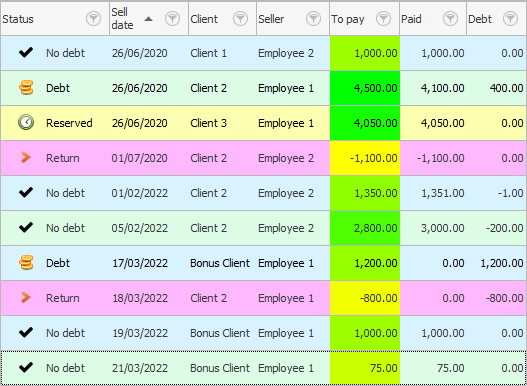
නමුත් ඔබට වර්ණ තුනක් භාවිතා කර ශ්රේණියක් සෑදිය හැකිය. මෙවැනි විශේෂ ප්රයෝගයක් සඳහා, ' සියලු සෛල වර්ණ පරාසයන් තුනක් හරහා ඒවායේ අගයන් මත පදනම්ව හැඩතල ගන්වන්න ' තෝරන්න.
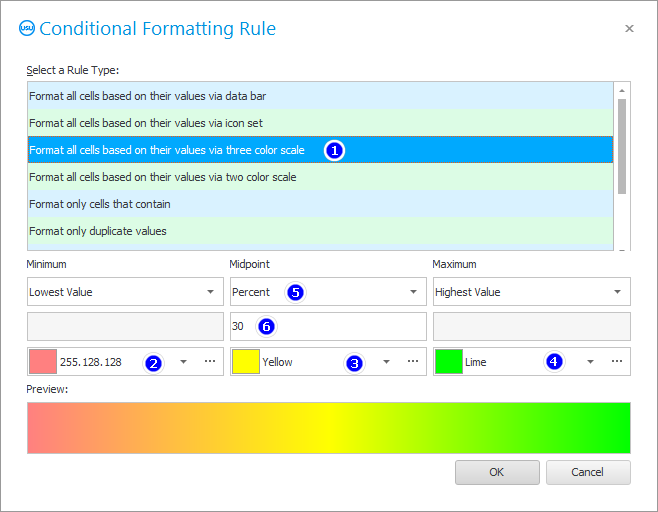
එලෙසම, වර්ණ තෝරන්න සහ අවශ්ය නම් විශේෂ ප්රයෝග සැකසුම් වෙනස් කරන්න.
මෙම අවස්ථාවේදී, ප්රතිඵලය දැනටමත් මේ ආකාරයෙන් පෙනෙනු ඇත. වර්ණ පුවරුව වඩාත් පොහොසත් බව ඔබට පෙනේ.
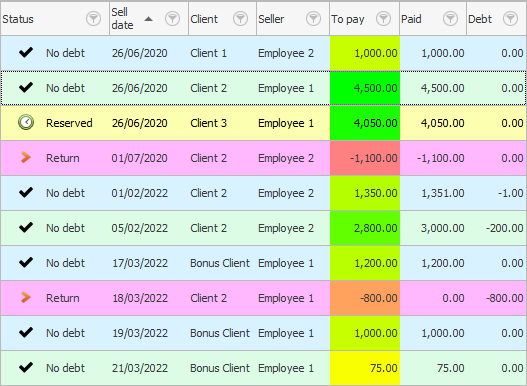
![]() ඔබට පසුබිම් වර්ණය පමණක් නොව, වෙනස් කළ හැකිය
ඔබට පසුබිම් වර්ණය පමණක් නොව, වෙනස් කළ හැකිය ![]() අකුරු .
අකුරු .
වෙනත් ප්රයෝජනවත් මාතෘකා සඳහා පහත බලන්න:
![]()
විශ්ව ගිණුම්කරණ පද්ධතිය
2010 - 2024